php+mysql构建win2003系统服务平台
Windows2003下成功配置JSP+PHP+MYSQL环境

iis6+php5+mysql5+phpmyadmin+zendop+jdk6+tomcat6+jk-1.2.26鉴于实际操作中JSP要比PHP步骤多一点点.所以就按JSP+PHP的顺序编写了.JDK1.6:内含JRE1.6Tomcat6/这个地址里很多文件很多版本可以下载JK-1.2.26下载。
即下文所述的isapi_redirect.dll,是整合IIS6与Tomcat6的应用程序扩展接管文件.方便寻找留下地址./tomcat/tomcat-connectors/jk/binaries/win32/jk-1.2.26 /isapi_redirect-1.2.26.dll其他的软件也都可以到官网下载.这里就不一一赘述了.一.安装JDK.选择好路径直接下一步安装即可.添加如下环境变量的系统变量(具体设置地方位于“我的电脑-属性-高级-环境变量-系统变量”)JAVA_HOME:.\Java\jdk1.6.0_10classpath:.;%JAVA_HOME%\lib\dt.jar;%JAVA_HOME%\lib\tools.jar;(.;这个要注意勿遗漏)path:%JAVA_HOME%\bin(这个用分号隔开,补充在原来已有的字符串后面)接着可以用记事本写一个简单的java程序来测试JDK是否已安装成功:public class Test{public static void main(String args[]){System.out.println("This is a test program.");}}存为Test.java的文件.大小写要注意.仔细观察的话在代码中也是大写的.然后打开命令提示符窗口CMD,cd到你的Test.java所在目录,然后键入下面的命令javac Test.javajava Test成功则显示This is a test program.如果有问题请仔细检查设置.二.安装tomcat,在安装过程中,选择JVM目录,一般情况下,默认选择的路径都是对的,如果安装的是JDK,路径则是JDK目录下的jre目录路径,另外还有个安装部件的勾选,建议核心部分的三个选项都选上,特别是service部分,这个可以让tomcat作为windows服务来运行.其实完全可以选择FULL模式安装.完成后在我的电脑->属性->高级->环境变量->系统变量中添加以下环境变量(假定你的tomcat安装在C:\Program Files\Apache Software Foundation\Tomcat6.0):CATALINA_HOME:C:\Program Files\Apache Software Foundation\Tomcat6.0CATALINA_BASE:C:\Program Files\Apache Software Foundation\Tomcat6.0TOMCAT_HOME:C:\Program Files\Apache Software Foundation\Tomcat6.0然后修改环境变量中的classpath,把tomat安装目录下的common\lib下的servlet.jar追加到classpath中去。
在Windws上配置并整合PHP和MySQL经典教程

在Windows上配置并整合PHP和MySQL经典教程在为用户提供动态内容方面,PHP和MySQL是一个强大的组合。
这些年来,这两项产品已经跨越了它们最初的应用舞台,现在,一些世界上最繁忙的网站也在应用它们。
虽然它们当初都是开源软件,只能在UNIX/Linux上运行,但经过相当一段时期的发展,它们已能在Windows平台上运行。
在本文中,我将逐步为你们说明如何在Windows环境中安装并配置这些产品。
对你们中的一些人来说,本文提供的信息可能过于简单,但本文旨在完成文章标题所提出的目标,提供逐步的指导。
这个特殊的软件组合一般被称作WIMP(Windows/IIS/MySQL/PHP),仿效Linux 领域内的LAMP(Linux/Apache/MySQL/PHP)。
我的实验室系统运行64位Windows Server 2003企业版。
第一步:在Windows Server 2003 R2系统上安装Application Server角色为说明这个例子,我将用IIS作为网络服务器。
你也可以选择不需要IIS的PHP、MySQL 和Apache组合,但在此例中我不会使用它们。
要在系统上安装Application Server角色,点击“开始菜单”,选择“管理服务器”。
在管理服务器主窗口中,点击“添加或删除一个角色”选项。
(图A)图A把Application Server角色安装到服务器上,使它可以做网站的主机Windows将在服务器上搜索现有的角色,提供一个角色的完整列表以进行安装。
(图B)图BApplication Server角色包括IIS和在服务器角色的安装过程中,系统可能要求你插入Windows Server光盘。
所需的文件在光盘1中。
安装完成后,系统会更新管理服务器窗口,以反映所添加的新角色。
第二步:下载PHP和MySQL这时,服务器已作好支持网页的准备。
但由于还没有安装PHP或MySQL,网页还是静态的。
win2003 下IIS配置PHP+mysql环境

优化过程10(PASS10) 512
以何种方式开启优化过程是通过这些数字代码(值)相加所得的和作为此参数的参数值来控制的。如我的配置文件中zend_optimizer.optimization_level = 1023 ,这里的1023是优化过程1到优化过程10全部数字代码(值)相加得到的和,表示开启全部10个优化过程。刚才所提到的Zend公司定义的High模式值为15,15表示同时开启优化过程1-4。
B:在“默认Web站点属性”窗口上点取“ISAPI筛选器”标签如果看到 PHP 的箭头绿色且向上 证明 PHP 已经被 IIS 6.0 顺利加载起来了
五、测试
配置完成后 如果想测试 PHP 是否已经安装成功可以在空间里根目录下建立一个文件 如 info.php 然后写入下面的语句
<?
phpinfo();
这个参数的值只有两个 0 关闭, 1 开启。默认为1,推荐设置为0。
模块定位 zend_extension_ts 、zend_extension_manager.optimizer_ts无需解释,这些参数就是Zend Optimizer相关模块在硬盘上的安装路径。
6、如何获知Zend Optimizer是否在运行?
win2003 下IIS配置PHP+mysql环境
如果只安装PHP环境,那么红色部分就不用操作了
一、先下载我们所需要的东东。
1、php-5.2.0-Win32.zip
下载地址 /downloads.php
注意我下的是installer.exe的php有zip的。zip的扩展性能好一点。
不使用 0 <= 如果这样不如不装,还能节约点内存说!
Win2003+iis+php5.3.2+mysql安装配置教程图解
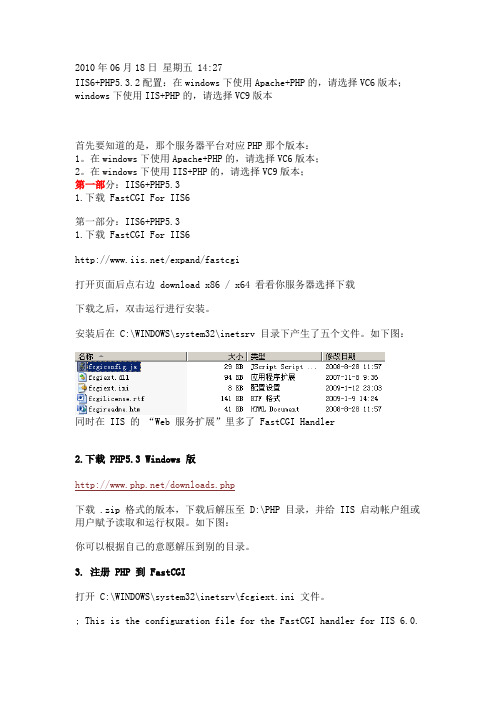
2010 年 06 月 18 日 星期五 14:27 IIS6+PHP5.3.2 配置:在 windows 下使用 Apache+PHP 的,请选择 VC6 版本; windows 下使用 IIS+PHP 的,请选择 VC9 版本首先要知道的是,那个服务器平台对应 PHP 那个版本: 1。
在 windows 下使用 Apache+PHP 的,请选择 VC6 版本; 2。
在 windows 下使用 IIS+PHP 的,请选择 VC9 版本; 第一部分:IIS6+PHP5.3 第一部 1.下载 FastCGI For IIS6 第一部分:IIS6+PHP5.3 1.下载 FastCGI For IIS6 /expand/fastcgi 打开页面后点右边 download x86 / x64 看看你服务器选择下载 下载之后,双击运行进行安装。
安装后在 C:\WINDOWS\system32\inetsrv 目录下产生了五个文件。
如下图:同时在 IIS 的 “Web 服务扩展”里多了 FastCGI Handler2.下载 2.下载 PHP5.3 Windows 版 /downloads.php 下载 .zip 格式的版本,下载后解压至 D:\PHP 目录,并给 IIS 启动帐户组或 用户赋予读取和运行权限。
如下图: 你可以根据自己的意愿解压到别的目录。
3. 注册 PHP 到 FastCGI 打开 C:\WINDOWS\system32\inetsrv\fcgiext.ini 文件。
; This is the configuration file for the FastCGI handler for IIS 6.0.; The FastCGI handler will look for this file in the same directory as ; fcgiext.dll. By default, the FastCGI installer will place this file into ; the %windir%\system32\inetsrv directory. 我个人的理解是,只要“Web 服务扩展”里的 FastCGI Handler 为允许时,在 加载 fcgiext.dll 时,会读取 fcgiext.ini 配置文件的内容,根据里面的配 置为每个网站提供映射。
WindowsServer2003+IIS6+ASP+NET+PHP+MSSQL+MYSQL配置说明

Win2003+IIS6+ASP+NET+PHP+PERL+MSSQL+MYSQL最新服务器安全设置技术实例1、服务器安全设置之--硬盘权限篇这里着重谈需要的权限,也就是最终文件夹或硬盘需要的权限,可以防御各种木马入侵,提权攻击,跨站攻击等。
本实例经过多次试验,安全性能很好,服务器基本没有被木马威胁的担忧了。
1 / 482 / 483 / 484 / 485 / 486 / 487 / 488 / 489 / 4810 / 4811 / 4812 / 4813 / 4814 / 4815 / 4816 / 4817 / 4818 / 482、服务器安全设置之--系统服务篇(设置完毕需要重新启动)19 / 4820 / 4821 / 483、服务器安全设置之--组件安全设置篇(非常重要!!!)22 / 4823 / 4824 / 4825 / 484、服务器安全设置之--IIS用户设置方法这里举例4个不同类型脚本的虚拟主机权限设置例子26 / 4827 / 4828 / 4829 / 4830 / 486、服务器安全设置之--IP安全策略(仅仅列出需要屏蔽或阻止的端口或协议)以上是IP安全策略里的设置,可以根据实际情况,增加或删除端口。
31 / 487、服务器安全设置之--本地安全策略设置安全策略自动更新命令:GPUpdate /force (应用组策略自动生效不需重新启动) 开始菜单—>管理工具—>本地安全策略A、本地策略——>审核策略审核策略更改成功失败审核登录事件成功失败审核对象访问失败审核过程跟踪无审核审核目录服务访问失败审核特权使用失败审核系统事件成功失败审核账户登录事件成功失败审核账户管理成功失败B、本地策略——>用户权限分配关闭系统:只有Administrators组、其它全部删除。
通过终端服务拒绝登陆:加入Guests、User组通过终端服务允许登陆:只加入Administrators组,其他全部删除C、本地策略——>安全选项32 / 48交互式登陆:不显示上次的用户名启用网络访问:不允许SAM帐户和共享的匿名枚举启用网络访问:不允许为网络身份验证储存凭证启用网络访问:可匿名访问的共享全部删除网络访问:可匿名访问的命全部删除网络访问:可远程访问的注册表路径全部删除网络访问:可远程访问的注册表路径和子路径全部删除帐户:重命名来宾帐户重命名一个帐户帐户:重命名系统管理员帐户重命名一个帐户33 / 4834 / 4835 / 4836 / 4837 / 4838 / 4839 / 4840 / 4841 / 4810、启用WINDOWS自带的防火墙42 / 4811、用户安全设置43 / 4844 / 4845 / 4846 / 4814、一般故障解决一般网站最容易发生的故障的解决方法47 / 4848 / 48。
2003服务器环境搭建-PHP环境配置教程

怕以后忘记了。
哈哈。
首先准备软件咯。
MySQL-essential-5.0.45-win32.msiphp-5.2.4-Win32.zipZendOptimizer-3.3.0-Windows-i386.exephpmyadmin1.安装MySQL(1) 安装软件进入X:\Server_Tools 文件夹,双击MySQL-essential-5.0.45-win32.msi ;如下图所示:选择Custom 自定义安装,如下图所示:点击"Change"更改MySQL 安装目录,如下图所示:待文件复制安装完毕后,进行MySQL 设置界面,单击Finish 。
如下图所示:选择Detailed Configuration 进行详细配置,如下图所示:选择MySQL 运行模式:Server Machine 如下图所示:选择MySQL 数据库默认存储方式:Non-Trans Only ( MYISAM) 如下图所示:设定MySQL 最大连接数:一般设置为128 - 512 之间的整数。
如下图所示:设定MySQL 网络参数,注意:不要启用Strict Mode! 如下图所示:设定MySQL 默认字符集:以用户站点语言为准。
如下图所示:Windows 环境设定,如下图所示:本文来自站长培训网 原文出自:/jianzhang/201006/137178.html本文来自站长培训网 原文出自:/jianzhang/201006/137178.html本文来自站长培训网 原文出自: /jianzhang/201006/137178.html修改设定root 用户密码,注意:不要启动远程连接模式! 如下图所示:完成MySQL 的安装,并启动MySQL 服务。
如下图所示:(2) 测试MySQL 工作是否正常。
打开cmd 命令提示符窗口,输入命令:MySQL –u root –p输入密码后,如果能够正常进入MySQL 控制台则说明MySQL 安装正常。
在server2003中搭建PHP及asp服务器全解
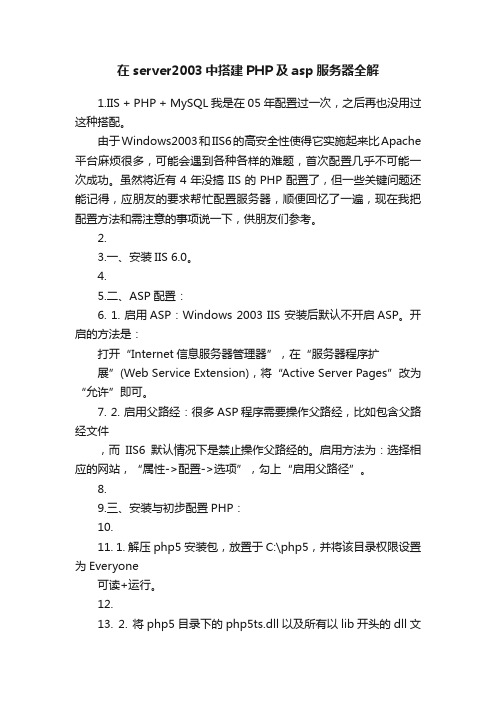
在server2003中搭建PHP及asp服务器全解1.IIS + PHP + MySQL 我是在05年配置过一次,之后再也没用过这种搭配。
由于Windows2003和IIS6的高安全性使得它实施起来比Apache 平台麻烦很多,可能会遇到各种各样的难题,首次配置几乎不可能一次成功。
虽然将近有4年没搞IIS的PHP配置了,但一些关键问题还能记得,应朋友的要求帮忙配置服务器,顺便回忆了一遍,现在我把配置方法和需注意的事项说一下,供朋友们参考。
2.3.一、安装IIS 6.0。
4.5.二、ASP配置:6. 1. 启用ASP:Windows 2003 IIS 安装后默认不开启ASP。
开启的方法是:打开“Internet信息服务器管理器”,在“服务器程序扩展”(Web Service Extension),将“Active Server Pages”改为“允许”即可。
7. 2. 启用父路经:很多ASP程序需要操作父路经,比如包含父路经文件,而IIS6默认情况下是禁止操作父路经的。
启用方法为:选择相应的网站,“属性->配置->选项”,勾上“启用父路径”。
8.9.三、安装与初步配置PHP:10.11. 1. 解压php5安装包,放置于C:\php5,并将该目录权限设置为Everyone可读+运行。
12.13. 2. 将php5目录下的php5ts.dll以及所有以lib开头的dll文件复制到C:\WINDOWS\system32目录下。
14.15. 3. 对php.ini做必要的修改:将php5目录下的php.ini-recommmended复制一份,文件名改为php.ini,放到C:\WINDOWS下,并作如下修改:16. (1) 找到extension_dir = "./",修改为extension_dir = "C:\php5\ext";17. (2) 找到session.save_path = "/tmp",修改为session.savepath = "C:\php5\sessions",同时在php5下新建sessions目录,权限设为Everyone读+写。
Windows 2003 server下Apache+PHP+MySQL+Zend Optimizer+phpMyAdmin的安装配置

Windows 2003 server下Apache+PHP+MySQL+ZendOptimizer+phpMyAdmin的安装配置小贴士:嘿嘿,偶专门把系统换成windows server 2003的哦,配置过几次,现在在本地可以正常运行dz论。
非常支持dz!!在配置过程中,如果说明有错误,请大家指出来哦,我一直在学习过程中~~ 呵呵,谢谢!支持网站:原创地址:/6848fox大家在配置环境的过程中,有问题可以到/index.php上发帖求助(体无完肤专站)所需软件:Apache HTTP Server For Windows V2.2.4.zip 官方网站: php-5.2.9-1-Win32.zip 官方网站: mysql-5.1.32-win32.msi 官方网站: Zend Optimizer 3.3.3 Windows i386.exe 官方网站: phpMyAdmin-3.1.3-all-languages.zip 官方网站:相应所需软件可以从官方网下载。
操作系统:Microsoft Windows Server 2003 Enterprise Edition Server Pack 2(注本文在WINXP SP2 WIN2000上同样适用)我的配置运行环境时各软件安装目录先说明一下:apache的目录为:D:\Server_Core\apachePHP的目录为:D:\Server_Core\PHPMySql的目录为:D:\Server_Core\MySqlzend的目录为:D:\Server_Core\Zend存放PHP文件的文档目录为:E:\wwwroot在此稍作说明一下,软件或许有的不是最新的,但对于现在来说,应该都是最新可用的。
建议大家不要使用最新版本的,稳定性还没得到保证,同时也不要使用太旧的软件,兼容性差。
_______________学习______________________________________________安装过程:【Apache安装图文】下载apache软件,解压得到apache_2.2.4-win32-x86-no_ssl.msi,双击安装,如下图:点击Next,接受安装协议,Next,如图:下面3项随便填即可由于是本机学习环境,设置相应域名即可,(我用localhost作为network domain及server name,邮箱随便填写一个就OK了)如果您的Windows系统装了IIS,就不要选择Port80,否则就没关系,后面设置时也可以调整端口(因为IIS战胜80端口,由于共用80端口,容易引起冲突)。
- 1、下载文档前请自行甄别文档内容的完整性,平台不提供额外的编辑、内容补充、找答案等附加服务。
- 2、"仅部分预览"的文档,不可在线预览部分如存在完整性等问题,可反馈申请退款(可完整预览的文档不适用该条件!)。
- 3、如文档侵犯您的权益,请联系客服反馈,我们会尽快为您处理(人工客服工作时间:9:00-18:30)。
php+mysql构建win2003系统服务平台工具:
IIS v6.0(服务器)
mysql v5.2.3(数据库管理系统)
php v5.2.1(php脚本解释程序)
ZendOptimizer v3.2.2(php加速程序)
phpMyAdmin v2.9.2(数据库管理程序)
在安装PHP之前,我们应该先了解一下关于PHP安装的两种模式:
1。
CGI扩展模式(Cgi executable Model)CGI相信大家都了解这个,一般用来处理网页的程序perl编写的2。
模块化安装。
这里的模块化安装指的是分开的意思。
具体的是:CGI模式,这种安装模式是要求客户如果请求PHP文件时,WEB 服务器调用PHP.exe来进行解释的,在这里安全方面就存在一些问题,比如说,客户端构造的对php.exe的溢出代码,即使不溢出,只要能返回服务器的有用信息对有心人来说就已经足够了!CGI请求以后是以网页的形式返回的。
模块化:PHP与WEB服务器同时运行是这种模式的一个特点,(就是说不是在有请求时才进行与PHP解释文件的链接)这种方式在某种角度讲具有一定的安全性,并且具有良好的执行速度和效率。
像WIN的IIS一般在安装PHP时采用ISAPI模式! win对API能更好的支持
第一步:安装PHP 把PHP复制到你想放的那个文件夹下面。
就放到C 盘根目录下,因为很多人都放到C盘的根目录下,所以很不安全,这里只是测试。
1。
先复制PHP根目录下的php5ts.dll文件到windows\system32下。
2。
复制php.ini-dist文件到\windows下。
并改名成php.ini 这个不要忘了。
!
3。
打开php.ini
查:register_globals = off 改off为on
查:extension_dir = 将路径指向PHP目录中的ext目录。
例如:extension_dir=”C:\PHP\ext”
查找下列语句,将其前面的; 符号去掉。
这些语句几乎是挨着的,不用逐个查找。
;extension=php_dbase.dll
;extension=php_gd2.dll (用来支持GD库,所以必须去掉)
;extension=php_ldap.dll
;extension=php_mbstring.dll (如果不去掉的话phpmyadmin会有红色的提示)
;extension=php_mssql.dll (支持MSSQL数据库)
;extension=php_mysql.dll (支持MYSQL数据库)
第二步:安装mysql:
1.安装个过程比较简单,懂一点英文应该没问题,语言选择gb2312,表示支持简体中文,但是最后一定选择可以命令管理即Include Command那一项如果出现下面问题
运行net start mysql 启动这个服务
MySQL 服务正在启动
MySQL 服务无法启动。
系统出错。
发生系统错误1067。
进程意外终止。
这个系统错误1067代号的意思就是因为系统找不到文件而错,进程得不到所需文件啦!我们必须在windows下建立如下文件:my.ini以让这个服务有这个文件可调嘛。
[my.ini] 内容我写在下面了
[mysqld]
# set basedir to your installation path
basedir=C:/mysql
# set datadir to the location of your data directory
datadir=C:/mysql/data
[WinMySQLAdmin]
Server=C:/mysql/bin/mysqld-nt.exe
这段代码的作用基本上可以看明白吧;主要是写的是数据库mysql地址,以及提供服务所依靠的文件地址
2.启动mysql,输入mysql -uroot -p ,再回车。
若出现这些表示成功了。
基本上装上了MYSQL就是这个样子。
3.关于安全,就是那个root 的密码啦,最好是改掉用户名还有密码,让别人猜也没法猜。
最好是去下载一份mysql用户中文手册
第三步:IIS设置
1. IIS正确安装WIN2003默认是不支持ASP的,需要开启允许运行asp 脚本,开启允许运行asp脚本,用asp程序测试可以正常运行。
2. 配置添加php扩展名.php C:\php\sapi\php5isapi.dll 这个地址别弄错了。
差不多了!
3. 在ISAPI里添加php C:\php\sapi\php5isapi.dll 筛选选项成功加载后该项成绿色。
第四步:安装phpMyAdmin
解压后,编辑C:\Inetpub\wwwroot\phpMyAdmin\libraries下的config.default.php
查找$cfg['DefaultLang'] = 'en-iso-8859-1'; 改为$cfg['DefaultLang'] = 'gb2312';
查找$cfg['DefaultCharset'] = 'iso-8859-1'; 改为$cfg['DefaultCharset'] = 'gb2312';
设置完成后,在IE浏览器中输入http://localhost/phpmyadmin,即可进行相关操作
第五步:安装Zend
安装比较简单。
第六步:测试
phpinfo.php 将其复制到网站根目录下,验证php是否可用
http://localhost/phpinfo.php
dblinktest.php 将其复制到网站根目录下,验证是否连接数据库成功
http://localhost/dblinktest.php
到这里了基本上就可以访问啦,这次的php+mysql win2003的环境就到这里了。
涉及到服务器的安全问题的可以参考下服务器的安全设置小节。
